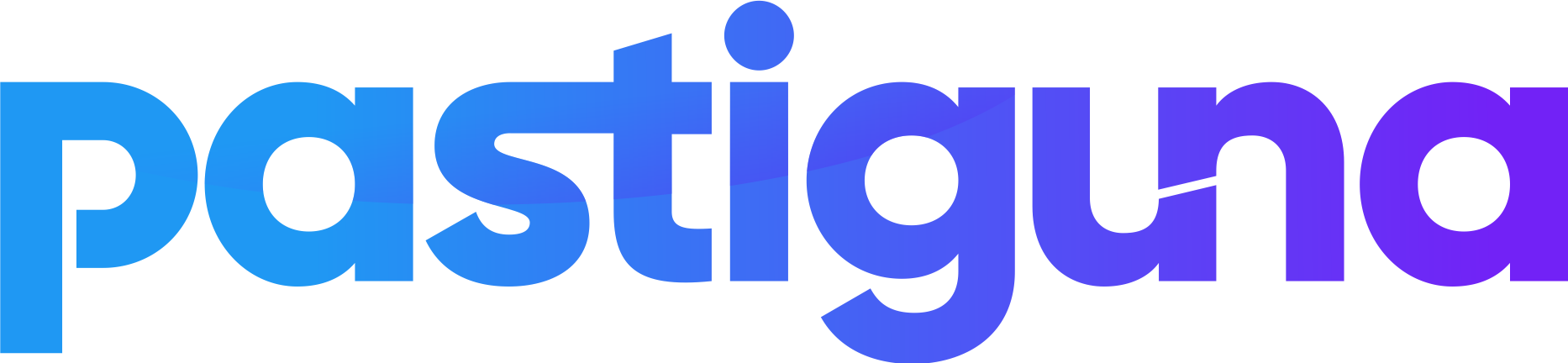pastiguna.com – Dengan biaya tinta yang sangat rendah, printer all-in-one ini adalah pilihan cerdas. Printer inkjet all-in-one Brother INKvestment MFC-J995DW adalah pilihan yang baik untuk sebagian besar pekerjaan, membuat pencetakan foto tidak nyaman, tetapi dengan biaya tinta yang sangat rendah.
Spesifikasi Brother INKvestment MFC-J995DW
| Spesifikasi |
|---|
| Jenis Printer: Inkjet |
| Fitur: Cetak, Salin, Pindai, Faks |
| Tampilan: layar sentuh warna 2,7 inci |
| Tinta/Toner: 4 kartrid (hitam, cyan, magenta, kuning) |
| Konektivitas: Wi-Fi 802.11 b/g/n, Ethernet, USB 2.0 |
Kelebihan
- + Biaya per halaman sangat rendah
- + Cepat untuk mencetak teks dan grafik
- + Kecepatan pindai dan salin cepat
Kekurangan
- – Baki media khusus terbatas pada satu bagian
- – Pindai foto berwarna polos
- – Jangan salin/pindai kedua sisi melalui ADF
Brother INKvestment MFC-J995DW adalah inkjet all-in-one yang dirancang untuk bisnis kecil/kantor rumahan. Model ini menawarkan berbagai fitur kantor kecil dan kartrid tinta berkapasitas tinggi dengan biaya per halaman yang sangat rendah.
Menurut perusahaan, kartrid INKvestment yang disertakan dalam kotak dapat bertahan hingga satu tahun, menjadikannya salah satu printer all-in-one terbaik yang pernah kami lihat untuk tinta murah. Mengingat hasil tinta yang tinggi ini, kami berharap all-in-one ini memiliki baki kertas dengan kapasitas lebih dari 150 lembar.
Pengumpan dokumen 20 lembar MFC-J995DW dengan kapasitas serupa dan baki keluaran 50 lembar tidak cocok untuk pekerjaan besar. Baki media khusus di bagian belakang sasis hanya dapat menampung satu lembar pada satu waktu. Yang lebih mengesankan adalah duplexer yang dapat mencetak di kedua sisi dan cepat.
Semua hal dipertimbangkan, biaya tinta yang sangat rendah dikombinasikan dengan kemampuan pencetakan dan pemindaian di atas rata-rata menjadikannya salah satu printer rumahan terbaik, dan ulasan Brother INKvestment MFC-J995DW kami menjelaskan alasannya.
Desain Brother INKvestment MFC-J995DW

Panel kontrol depan dimiringkan ke atas sebesar 45 derajat, membuat layar sentuh berwarna 2,7 inci lebih mudah dioperasikan. Layar sentuh baik-baik saja untuk sebagian besar pilihan menu, tetapi item yang memerlukan pengetikan pada keyboard QWERTY lengkap di layar (seperti kata sandi Wi-Fi) agak sulit untuk dipilih dengan ujung jari saya.
Jika Anda meletakkan perangkat di atas meja rendah, Anda mungkin ingin panel miring ke atas pada 90 derajat, seperti Canon Pixma TS9120. Di kiri bawah panel depan terdapat slot kartu SD dan port memori USB untuk mencetak atau memindai ke kartu memori atau USB thumb drive.
Saat Anda memasukkan USB thumb drive, menu di layar muncul menawarkan tiga opsi: Foto, Pindai ke Media, dan Web (misalnya, pencetakan cloud dari OneNote atau OneDrive). Namun, meskipun Anda dapat memindai ke thumb drive atau kartu SD dalam format PDF, Anda tidak dapat mencetak PDF dari thumb drive, hanya JPEG.
Saat memasukkan USB thumb drive, layar lambat untuk menampilkan preview thumbnail foto, biasanya memerlukan waktu lebih dari 2 detik untuk menampilkan foto pertama. Itu dapat terhubung melalui nirkabel, USB dan Ethernet, serta menggunakan komunikasi jarak dekat (NFC) untuk digunakan dengan perangkat seluler.
Salah satu desain yang aneh adalah port USB dan Ethernet berada di bagian dalam bodi daripada di bagian luar seperti port ekspansi faks dan telepon. Anda harus mengangkat kaca pemindai untuk mengaksesnya.
Anda akan ingin menggunakan kabel yang panjang, karena jalur berliku ke pelabuhan ini memakan kabel sekitar 1,6 kaki. Anehnya, baik panduan penyiapan cepat maupun panduan referensi tidak menunjukkan diagram dengan port ini.
Panduan penyiapan menyertakan instruksi faks, tetapi tidak ada instruksi USB atau Ethernet (kata “Ethernet” bahkan tidak muncul di panduan referensi). Namun, desain yang paling tidak biasa adalah baki media khusus di bagian belakang perangkat.
Itu hanya dapat menampung satu gambar pada satu waktu, membuat model ini tidak nyaman saat mencetak banyak foto pada kertas glossy atau mencetak dokumen bisnis pada kartu nama atau kertas khusus lainnya. Setelah lembar dimasukkan, layar sentuh menampilkan pesan bahwa slot pengumpanan manual sudah siap.
Baki bisa sedikit rumit. Foto dicetak pada kertas biasa tanpa peringatan meskipun media glossy dipilih di aplikasi Brother iPrint & Scan yang berjalan di PC Windows 10 saat media glossy tidak dimasukkan sepenuhnya.
Kecepatan Cetak Brother INKvestment MFC-J995DW

MFC-J995DW tidak mengecewakan untuk pekerjaan kantor kecil, mencetak pada kertas biasa dari baki 150 lembar. Itu mencetak dokumen teks lima halaman dalam 29,1 detik (10,3 ppm), yang secara signifikan lebih cepat daripada rata-rata kategori 34,5 detik (8,7 ppm).
Saat menggunakan duplekser untuk mencetak bolak-balik, perangkat mencetak dokumen teks dengan kecepatan 4 ppm. MFC-J995DW mencetak teks campuran dan grafik warna dengan sangat cepat, menghasilkan dokumen enam halaman hanya dalam 1 menit 13,8 detik (4,9 ppm).
Itu hanya beberapa detik dari model tercepat, Epson XP-640, jauh di atas rata-rata 2,7ppm. Bahkan, MFC-J995DW melakukan pencetakan dua sisi lebih cepat daripada rata-rata kategori pencetakan satu sisi. Dokumen yang sama dicetak di kedua sisi dengan kecepatan 3ppm yang mengesankan.
Waktu cetak untuk foto glossy ukuran letter adalah 4 menit 6 detik, sedikit lebih cepat dari rata-rata 4 menit 33 detik. Namun, ini jauh lebih lambat daripada Pilihan Editor kami saat ini, Canon Pixma TS9120. Canon Pixma TS9120 mencetak foto yang sama hanya dalam 1 menit 57 detik.
Pencetakan lambat di hp Android saya. Butuh 6 menit untuk mencetak dokumen PDF teks dan grafik 6 halaman dari aplikasi Adobe Acrobat.
Pertama, saya diminta untuk menginstal plug-in layanan cetak Brother, setelah itu aplikasi Adobe Acrobat memperingatkan saya bahwa layanan cetak Brother dapat mengirimkan dokumen melalui lebih dari satu server cetak, yang dapat memperlambat pencetakan. Butuh 6 menit untuk mencetak 6 halaman.
Salin dan Kecepatan Pindai

MFC-J995DW menyalinnya dengan cepat. Itu menyelesaikan salinan berwarna dalam 15,1 detik, jauh lebih cepat dari rata-rata 25,5 detik. Faktanya, itu adalah mesin fotokopi warna tercepat hingga saat ini dalam kategorinya, mengalahkan Pilihan Editor Canon Pixma TS9120, yang membuat salinan yang sama dalam 17,3 detik.
Penyalinan hitam putih sama cepatnya. MFC-J995DW menyelesaikan penyalinan teks dalam 12,7 detik, Canon TS9120 dalam 14 detik, dengan rata-rata kategori 15,2 detik. MFC-J995DW, yang menggunakan ADF untuk membuat salinan dokumen teks satu sisi, disalin pada 7 ppm, lebih cepat daripada kecepatan satu halaman 4,7 ppm.
All-in-One juga terbukti menjadi pemindai yang cepat. Itu menangkap 600 dpi JPEG dalam 38,5 detik, jauh lebih cepat daripada rata-rata 1 menit 10 detik. Hanya Canon TS9120 Pilihan Editor yang menyelesaikan pemindaian dalam 37,8 detik.
Brother juga memiliki salah satu waktu pemindaian tercepat pada PDF hitam putih, melakukan pemindaian 300 dpi dalam 7,4 detik dibandingkan dengan rata-rata 10,5 detik. Canon TS9120 memindai dokumen yang sama dalam 7,7 detik.
Kualitas Cetak Brother INKvestment MFC-J995DW

Brother all-in-one ini memberikan kualitas cetak keseluruhan yang tinggi. Tidak segelap beberapa model, tetapi teks terlihat sangat tajam dan gelap. Teks pada cetakan dupleks keluar sedikit tipis. Grafik dan warna yang dicetak dengan banyak detail tampak akurat dan jenuh.
Dalam pencetakan dua sisi, grafik tampak sama menariknya dengan pencetakan satu sisi. Foto glossy dicetak dengan warna yang akurat, jenuh, tekstur menarik, dan banyak detail. Salinan memiliki kualitas yang sama tingginya. Baik teks maupun grafik direproduksi seperti aslinya.
Grafik di halaman majalah sangat mirip dengan aslinya, dengan banyak detail dan warna yang akurat. Salinan teks yang sama diubah menjadi hitam putih, dicampur dengan grafis berwarna, mempertahankan transisi midtone dari aslinya dan mereproduksi detail halus.
Pemindaian dalam format PDF secara akurat mereproduksi teks yang tajam dan grafik yang mendetail. Namun, pemindaian foto kurang berhasil. Pemindaian JPEG ini tampak buram dan tidak memiliki kontras serta bayangan yang cerah dari aslinya. Detail hilang di area bayangan, membuat keseluruhan terlihat buram.
Biaya dan Hasil Tinta

Brother hanya menawarkan kartrid berkapasitas tinggi dan ultra tinggi untuk model ini, yang disebut tangki tinta INKvestment. Misalnya, kartrid dengan hasil terendah untuk all-in-one ini diberi nilai 3.000 halaman, sementara sebagian besar model menawarkan kartrid tinta hitam yang bertahan sekitar 200 halaman.
Pada Rp. 520 ribuan, biaya per halaman adalah 1,2 sen, jauh di bawah rata-rata 7,6 sen. Demikian pula, kartrid warna berkapasitas tinggi adalah 1.500 halaman dan tersedia dalam 3 paket seharga Rp. 1 jutaan, sehingga biaya per halaman berwarna jauh di bawah rata-rata. 5,8 sen versus 20,8 sen.
Karena hasil yang tinggi dari kartrid INKvestment ini, Brother memperkirakan empat yang pertama di dalam kotak dapat bertahan selama satu tahun. Dengan kartrid berkapasitas sangat tinggi dengan nilai 6.000 halaman hitam dan 5.000 halaman berwarna, biaya per halaman Anda masing-masing turun menjadi hanya 1 sen dan 5 sen.
Penghitungan ini didasarkan pada pembelian individual kartrid warna masing-masing seharga Rp. 900 ribuan (tidak ada multipak yang tercantum di situs web perusahaan pada saat pencetakan, yang dapat menurunkan biaya warna per halaman). Biaya rata-rata per halaman untuk kartrid hasil tinggi jauh lebih tinggi pada 5,9 sen (hitam) dan 14,6 sen (warna).
Pengaturan dan Perangkat Lunak

Untuk mengatur all-in-one ini, cukup lepaskan beberapa pita pengepakan dan masukkan kertas ke dalam baki kertas. Kartrid tinta lebih besar dari kartrid untuk sebagian besar model inkjet konsumen dan meluncur dengan mudah ke dalam slot di belakang pintu berengsel di panel depan.
Penyiapan awal PC Windows 10 sangat mudah. Pencetak muncul meskipun disk instalasi DVD-ROM tidak dimasukkan. Namun, setelah menjalankan disk penginstalan, masalah pencetakan terjadi karena Windows membuat profil printer duplikat yang menyebabkan konflik.
Pada Mac yang menjalankan Sierra (10.12), printer tidak muncul secara otomatis dan saya menjalankan DVD-ROM, yang mengarahkan saya secara online ke situs web dukungan Brother untuk mengunduh dan menginstal. Selain keanehan kecil ini, penyiapannya mudah.
Mengikuti instruksi dan petunjuk untuk menghubungkan perangkat ke jaringan nirkabel bukanlah tugas yang mudah. MFC-J995DW mendukung AirPrint, Wi-Fi Direct, Google Cloud Print, dan NFC untuk koneksi langsung ke perangkat seluler.
Aplikasi Android iPrint&Scan memungkinkan Anda untuk mencetak, memindai, menyalin, dan mengirim faks dari perangkat seluler Anda. Anda juga dapat memeriksa level sisa tinta.
Kesimpulan
Brother’s INKvestment MFC-J995DW menawarkan banyak fitur kantor dengan harga terjangkau, termasuk duplekser cepat. Selama ukuran pekerjaannya layak dan digunakan hampir secara eksklusif pada kertas biasa, model efisien ini akan membuat Anda kagum dengan biaya tinta yang sangat rendah.
Kualitas cetak, salin, dan pindai semuanya tinggi, selama Anda mengabaikan pemindaian foto yang biasa-biasa saja. Keterbatasan satu lembar slot media khusus menghambat fleksibilitas model ini, seperti halnya kapasitas 20 lembar ADF yang sederhana.
Namun, jika sebagian besar pekerjaan kertas biasa termasuk dalam kisaran ini, all-in-one yang hemat biaya ini kemungkinan besar akan melakukan pekerjaan di kantor Anda.